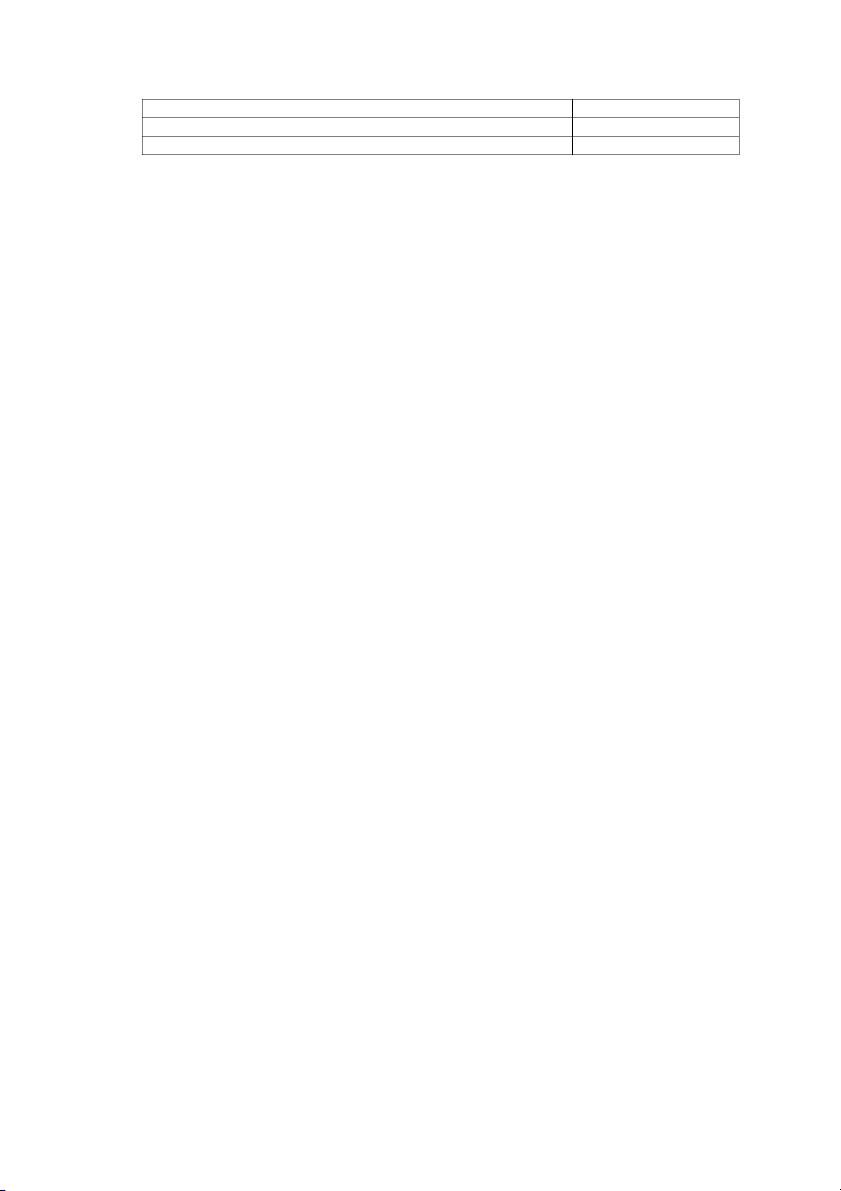
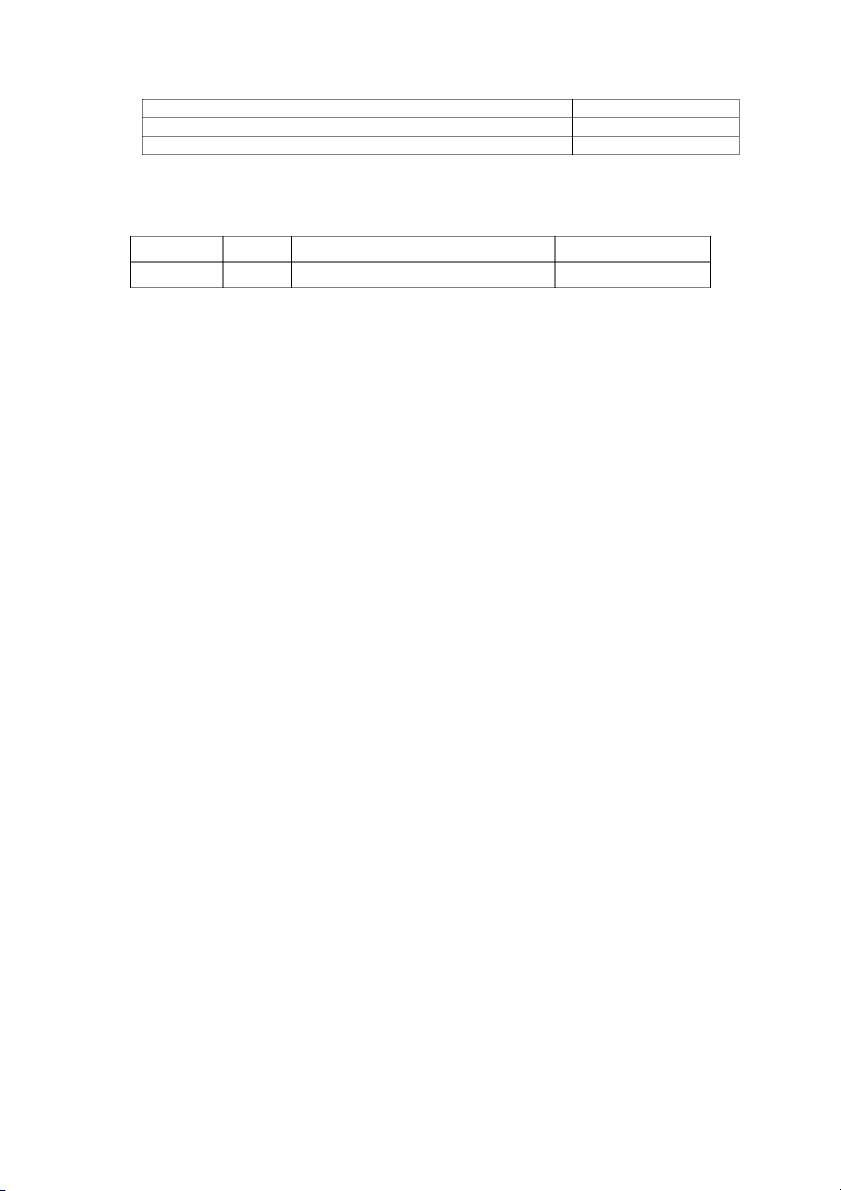
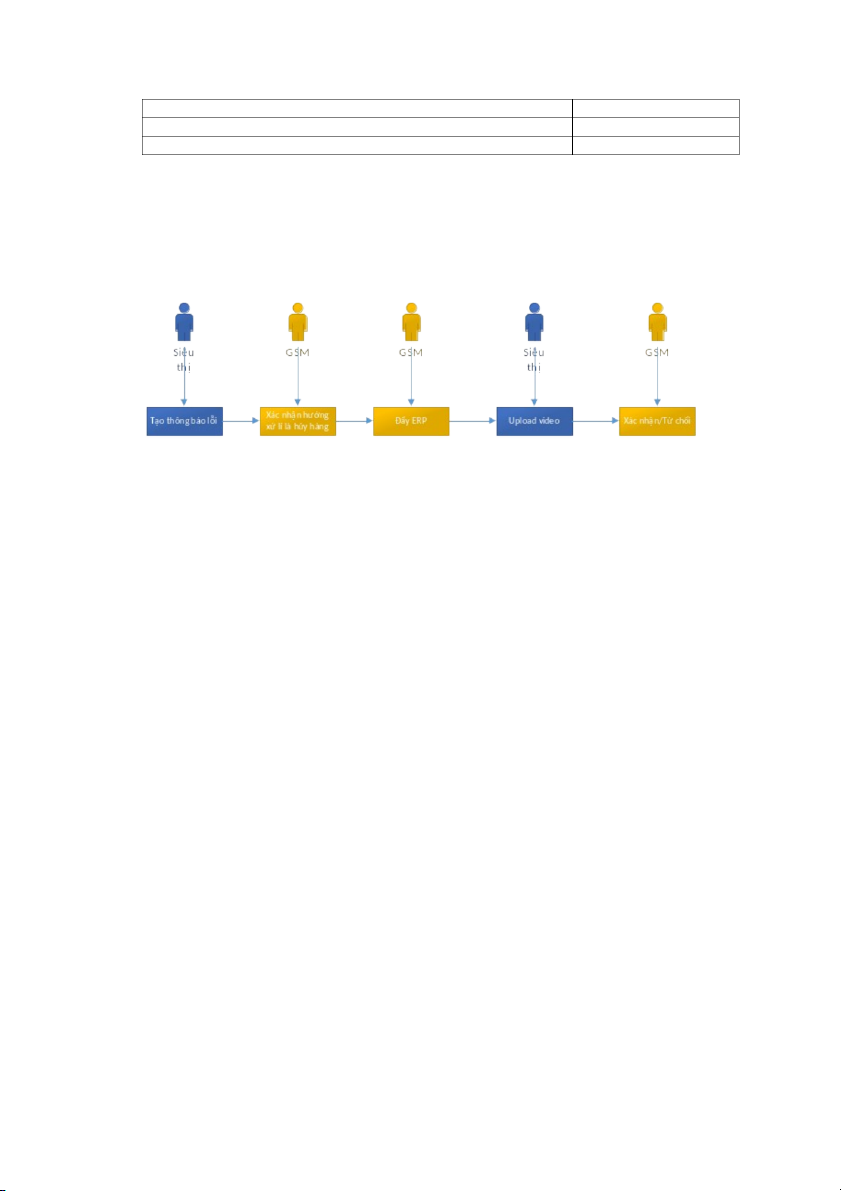
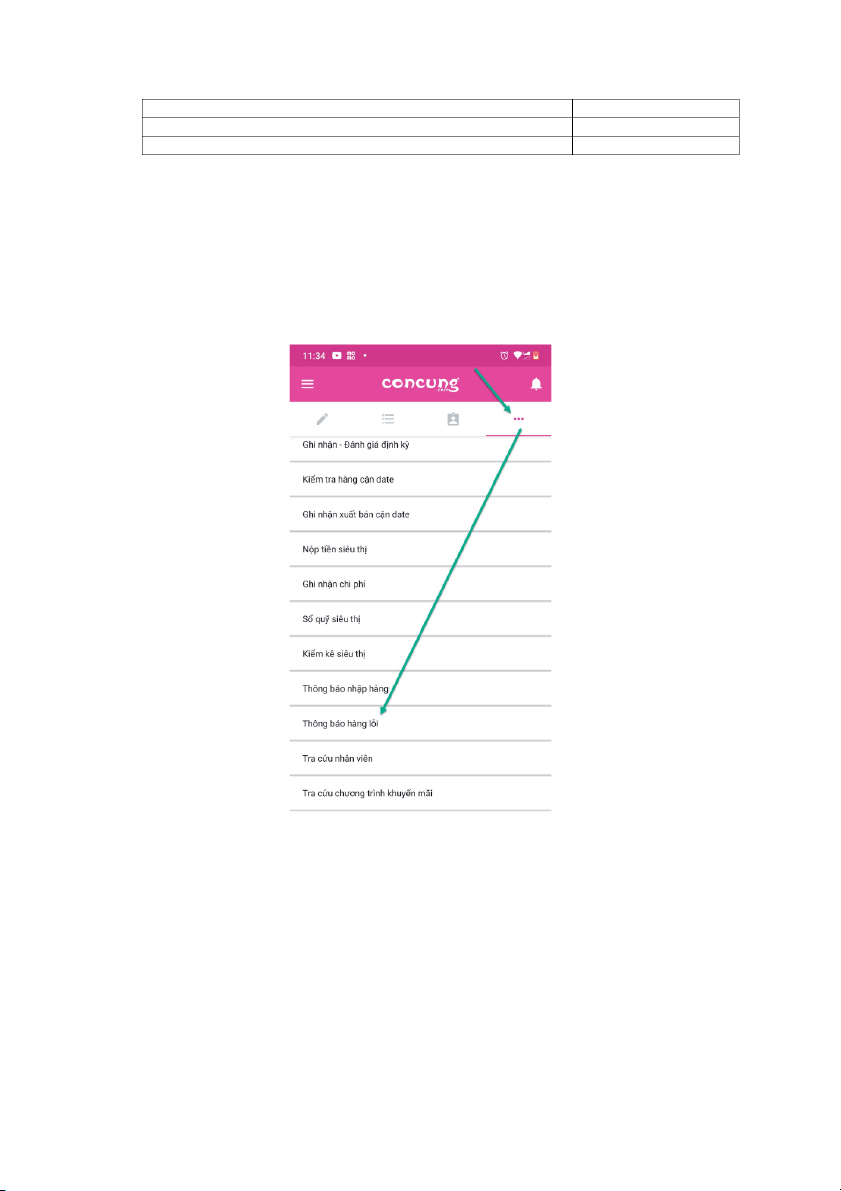

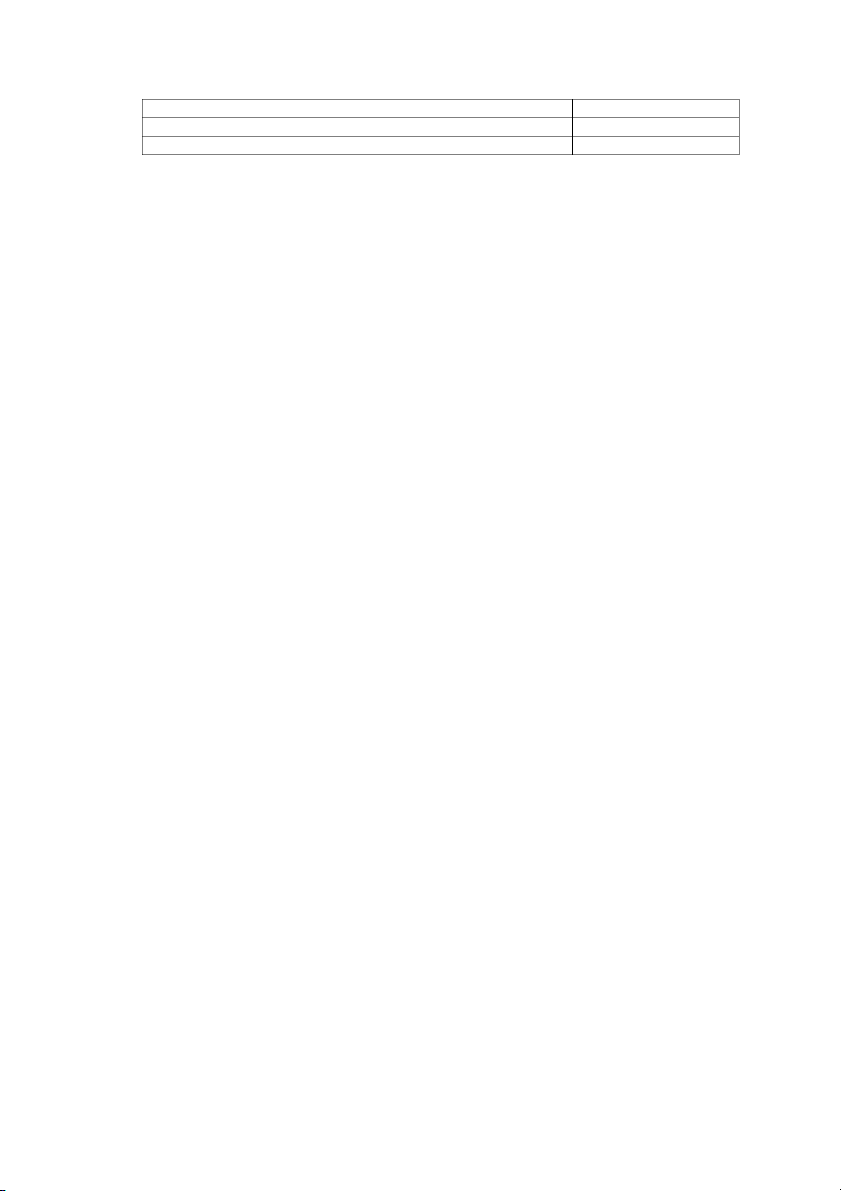
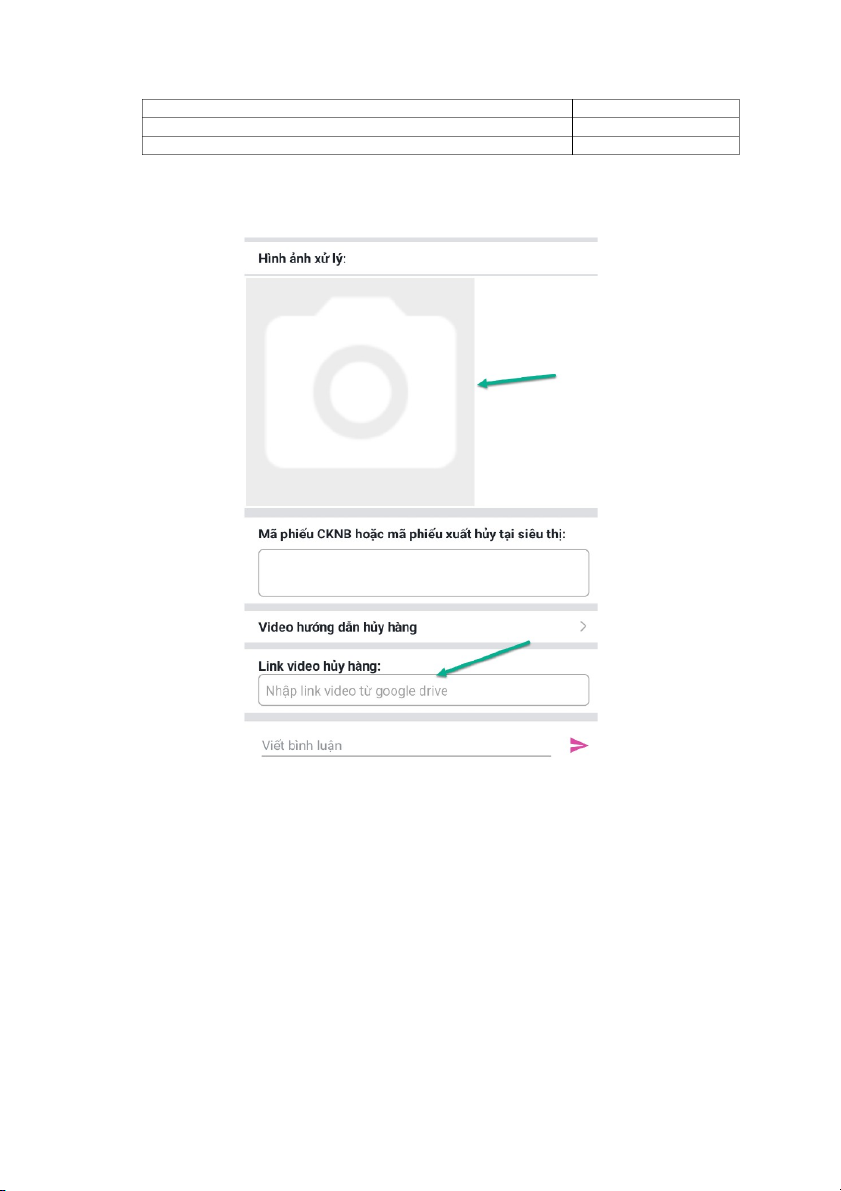
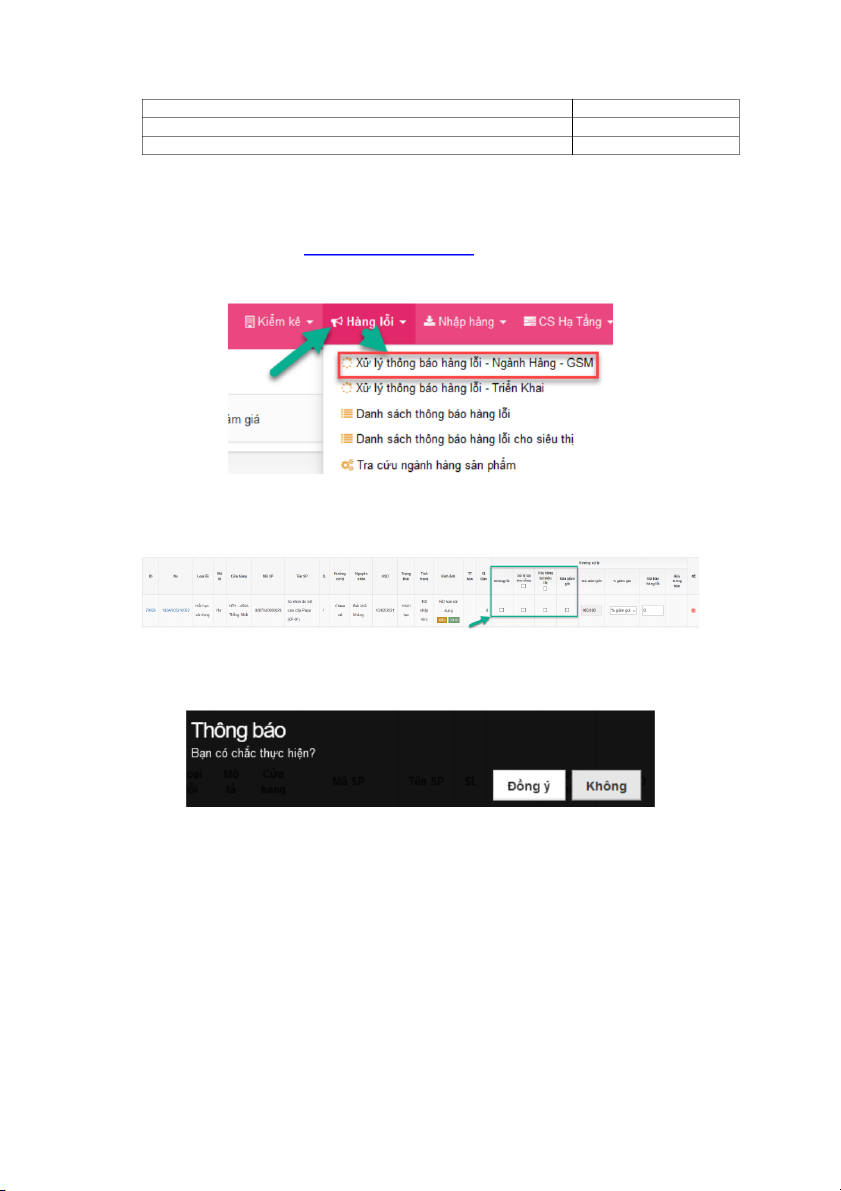

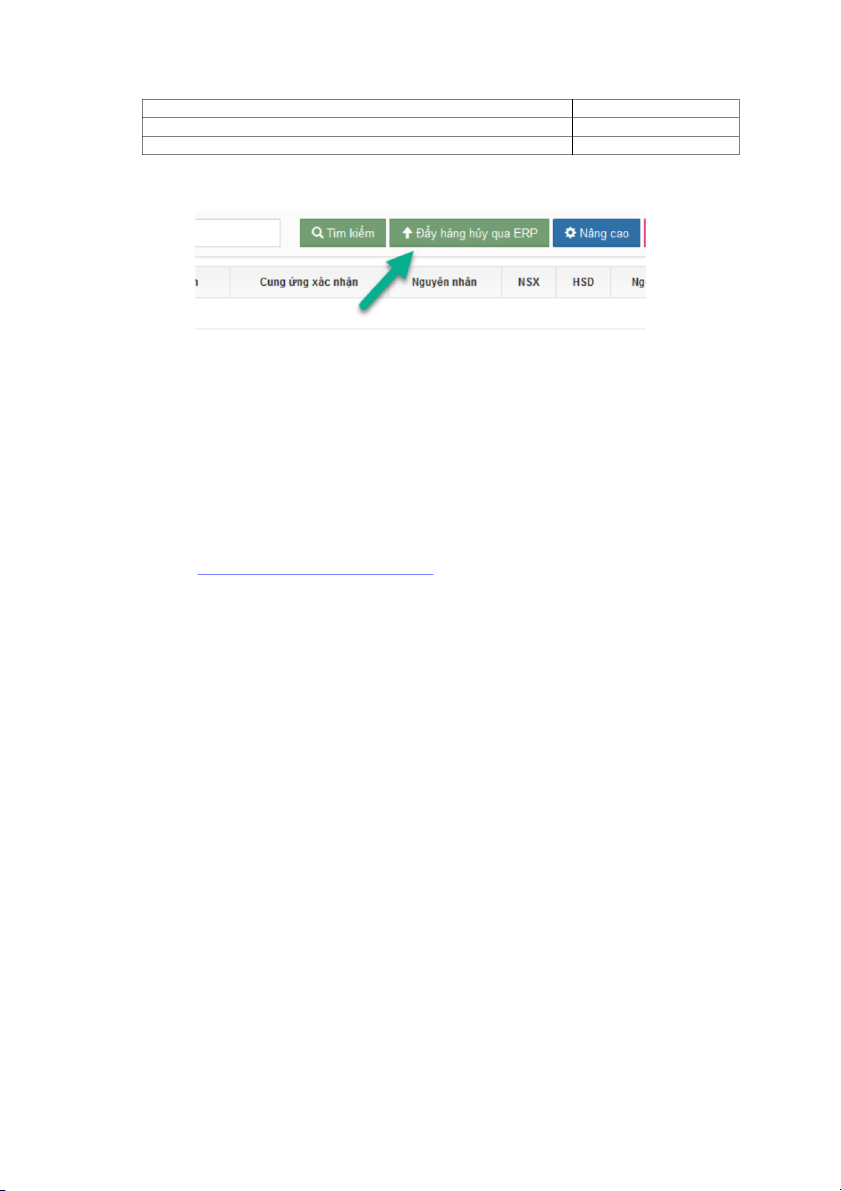
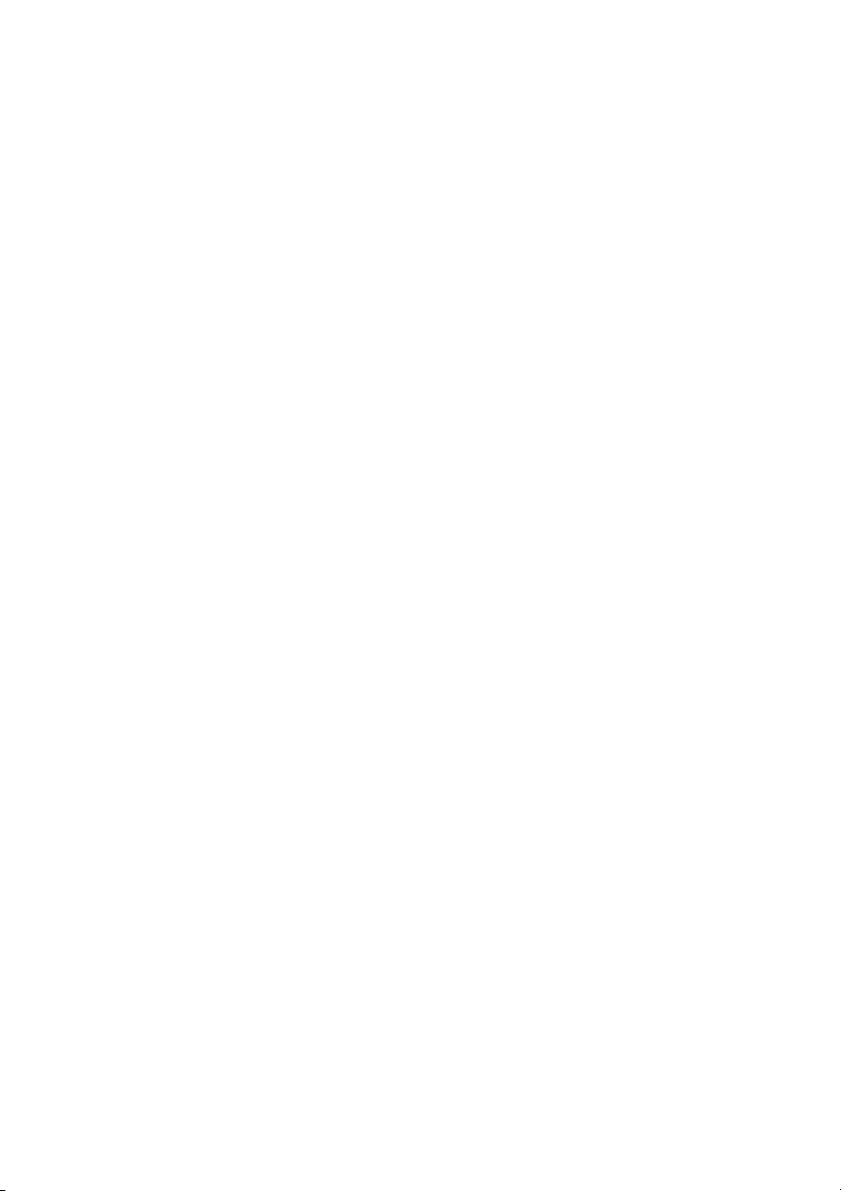
Preview text:
Version: <1.0> SCA Date: <08/03/2021>
Hướng dẫn sử dụng hủy hàng ở siêu thị HƯỚNG DẪN
HỦY HÀNG TẠI SIÊU THỊ Confidential , 2023 Page 1 Version: <1.0> SCA Date: <08/03/2021>
Hướng dẫn sử dụng hủy hàng ở siêu thị Revision History Date Version Description Author 08/03/2021 1.0
Hướng dẫn Hủy hàng tại siêu thị Phòng CNTT 1 Confidential , 2023 Page 2 Version: <1.0> SCA Date: <08/03/2021>
Hướng dẫn sử dụng hủy hàng ở siêu thị 1 L u ư ý
- Một TaskID là một sản phẩm (lỗi/tủ mát). - Trình tự công việc 1.1 Nhân viên c a ử hàng
- Bước tạo mới task xử lý hàng lỗi o
Không cần tạo phiếu chuyển kho o
Không cần đưa Thông tin mã chuyển kho. 1.2 Nhân viên GSM
- 01 sản phẩm - 01 siêu thị mà có nhiều task id thì GSM cũng phải đẩy qua ERP
nhiều lần, theo từng taskID , không đẩy gộp.
- Tồn cửa hàng sẽ tự động trừ khi GSM chọn chức năng đẩy ERP.
- Sau bước upload video của siêu thị, nếu GSM chọn không xác nhận thì tồn cửa
hàng sẽ được tăng lại. Confidential , 2023 Page 3 Version: <1.0> SCA Date: <08/03/2021>
Hướng dẫn sử dụng hủy hàng ở siêu thị 2 Cách th c ự hi n ệ 2.1 Nhân viên c a ử hàng 2.1.1 T o ạ mới task báo h y ủ S n ả ph m ẩ
- Bước 1: Mở ứng dụng trên điện thoại có tên là CCApp
- Bước 2: Thực hiện như hình bên dưới
Hình 1. Chọn chức năng thông báo hàng lỗi Confidential , 2023 Page 4 Version: <1.0> SCA Date: <08/03/2021>
Hướng dẫn sử dụng hủy hàng ở siêu thị
- Bước 3: thực hiện nhập liệu trên màn hình tạo mới
Hình 2. Màn hình tạo mới thông báo hàng lỗi Confidential , 2023 Page 5 Version: <1.0> SCA Date: <08/03/2021>
Hướng dẫn sử dụng hủy hàng ở siêu thị o
Bước 3.1: Nhập/quét QR Code mã Sản phẩm lỗi o
Bước 3.2: nhập số lượng Sản phẩm lỗi o
Bước 3.3: Chọn loại lỗi, sau đó Nhập mô tả loại lỗi o
Bước 3.4: Chọn trạng thái tồn kho o
Bước 3.5: Chọn nguyên lỗi nhập mô tả cho nguyên nhân lỗi o
Bước 3.6: Upload hình ảnh Sản phẩm lỗi
- Bước 4: Chọn chức năng Tạo báo lỗi 2.1.2 Upload video h y ủ
- Bước 1: Vào chi tiết một thông báo lỗi đã được GSM đẩy ERP
- Bước 2: chọn hình ảnh & link video vừa upload lên google driver Confidential , 2023 Page 6 Version: <1.0> SCA Date: <08/03/2021>
Hướng dẫn sử dụng hủy hàng ở siêu thị
- Bước 3: Chọn chức năng Upload . Khi chưa có bản upgrade thì cửa hàng sẽ nhập 1
con số bất kì vào text phiếu CKNB nhé
Hình 3. Upload video cho thông báo lỗi đã đẩy ERP Confidential , 2023 Page 7 Version: <1.0> SCA Date: <08/03/2021>
Hướng dẫn sử dụng hủy hàng ở siêu thị 2.2 Nhân viên GSM 2.2.1 Xác nh n ậ task
- Bước 1: Vào trang https://ccapp.concung.com/
- Bước 2: Chọn menu như hình sau
Hình 4. Vào chức năng để xác nhận task
- Bước 3: Chọn vào trường hợp muốn xử lý trong trang danh sách
Hình 5. Các lựa chọn xử lý task cho hàng hủy
- Bước 4: Chọn xác nhận ở thông báo sau
Hình 6. Thông báo xác nhận việc xác nhận task Confidential , 2023 Page 8 Version: <1.0> SCA Date: <08/03/2021>
Hướng dẫn sử dụng hủy hàng ở siêu thị 2.2.2 Đ y ẩ ERP
- Bước 1: Vào trang https://ccapp.concung.com/
- Bước 2: Chọn menu như hình sau
Hình 7. Danh sách hàng lỗi
- Bước 3: Tìm danh sách các thông báo lỗi có trạng thái có thể đẩy o Tùy chỉnh trong
Hình 8. Danh sách các phiếu chờ đẩy Confidential , 2023 Page 9 Version: <1.0> SCA Date: <08/03/2021>
Hướng dẫn sử dụng hủy hàng ở siêu thị
- Bước 4: Chọn chức năng như hình sau
Hình 9. Đẩy hàng hủy qua ERP
(4.1) Toàn bộ các ID ở trạng thái : GSM xác nhận hướng xử lí đều được đẩy qua erp
+ Các sản phẩm đủ tồn kho , hệ thống sẽ auto tạo phiếu chuyển kho cho cửa hàng
và auto trừ tồn kho tương ứng
+ Các sản phẩm không đủ tồn kho, hệ thống không tạo phiếu chuyển kho , trả về
thông tin fail cho các bạn GSM nắm
(4.2) GSM có thể check thông tin các phiếu chuyển kho được hệ thống tạo ra tại link sau :
https://scm.concung.com/ProductCancels
+ Tại đây sẽ check được all thông tin dữ liệu từ CCApp đẩy qua, kể cả các ID không
tạo được phiếu chuyển kho
(4.3) Đối với các ID không đủ tồn kho, hệ thống không tạo được phiếu chuyển kho ,
các bạn GSM check lại thông tin và xử lí như sau :
+ Hệ thống bên Ccapp đang upgrade, sẽ hướng dẫn các bạn khi làm xong
+ Trong lúc chờ đợi hệ thống CCApp đưa lên , các bạn yêu cầu ST tạo mã ID
khác, khớp tồn kho để xử lí và gửi thông tin về cho IT để xử lí data của các task ID đó 2.2.3 Xác nh n ậ video
- Bước 1: Vào chi tiết một thông báo hàng lỗi của siêu thị Confidential , 2023 Page 10




